来源:小编 更新:2024-12-22 08:20:27
用手机看
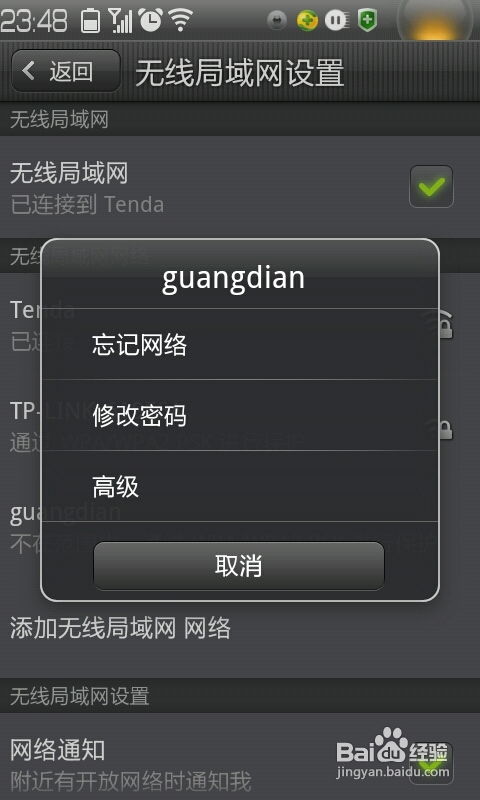
在日常生活中,我们可能会遇到安卓手机无系统的情况,这可能是由于系统更新失败、硬件故障、病毒感染等多种原因造成的。面对这种情况,我们需要采取一系列的应对策略和解决方案来恢复手机的使用。以下是详细的分析和步骤。
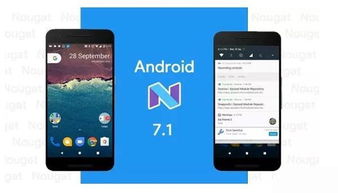
1. 系统更新失败:在系统更新过程中,如果网络不稳定或操作失误,可能会导致更新失败,从而进入无系统状态。
2. 硬件故障:手机硬件故障,如内存损坏、主板故障等,也可能导致系统无法启动。
3. 病毒感染:手机感染病毒后,病毒可能会破坏系统文件,导致系统无法正常启动。
4. 其他原因:如误操作、系统分区错误等也可能导致手机无系统。

1. 确认无系统原因:首先,我们需要确认手机无系统的具体原因,以便采取相应的解决方案。
2. 备份重要数据:在尝试修复系统之前,请确保备份手机中的重要数据,如联系人、照片、视频等,以免在修复过程中丢失。
3. 恢复出厂设置:如果手机无系统,可以尝试恢复出厂设置,将手机恢复到出厂状态。但请注意,恢复出厂设置会清除所有数据和设置。
4. 强制恢复出厂设置:如果无法进入系统界面,可以通过进入recovery模式来强制恢复出厂设置。具体步骤如下:
关机后,同时长按电源键和音量减键,直到进入recovery模式。
在recovery模式中,使用音量键选择“wipe data/factory reset”选项,然后按下电源键进入该选项。
在下一个界面选择“Yes - delete all user data”,然后按下电源键进入该选项。
等待一段时间,直到手机恢复出厂设置完成,然后选择“reboot system now”并按下电源键重启手机。

1. 使用第三方修复工具:市面上有许多第三方修复工具,如ReiBoot、Tenorshare等,可以帮助修复安卓手机无系统问题。这些工具通常具有以下功能:
一键进入和退出Android到fastboot/Android恢复/下载[odin]模式。
修复Android黑屏死机、无法关闭、应用程序不断崩溃等问题。
支持无root手机,无需按Android上的按钮即可进入恢复模式。
2. 重装系统:如果第三方修复工具无法解决问题,可以尝试重装系统。具体步骤如下:
下载手机原厂提供的官方固件。
使用手机原厂提供的工具或第三方工具进行刷机。
刷机过程中,请确保手机电量充足,以免在刷机过程中出现意外。
3. 寻求专业帮助:如果以上方法都无法解决问题,建议寻求专业维修人员的帮助。

1. 定期备份手机数据:为了防止数据丢失,建议定期备份手机中的重要数据。
2. 避免使用来历不明的软件:下载软件时,请选择正规渠道,避免使用来历不明的软件,以免感染病毒。
3. 注意手机硬件保养:定期清理手机内部灰尘,避免手机过热,延长手机使用寿命。
安卓手机无系统问题虽然令人头疼,但通过以上分析和解决方案,我们可以有效地应对这一问题。在日常生活中,我们要注意手机的使用习惯,预防无系统问题的发生。